Realizza un ritratto Grunge con Photoshop
Ieri ho postato un pò di ritratti realizzati con molto lavoro di grafica, oggi voglio condividere con voi un tutorial che vi illustri come realizzarne uno.
STEP 1
Create un nuovo file largo 558 px e alto 837px, 72 dpi, metodo colore RGB.
Scaricate e inserite questa immagine come sfondo.
STEP 2
Il ritratto sulla quale andremo a lavorare è un ritratto d’autore, è infatti una foto Yoko Ona a John Lennon.
Dobbiamo avere un’immagine con un bianco e nero netto, andiamo quindi su Immagine>Regolazioni>Valore tonale
Poi su Filtri>Galleria Filtri>Acquerello
STEP 3
Creiamo un nuovo livello vuoto, andiamo su Canali e li selezioniamo tutti e 4.
Ci rispostiamo sulla paletta dei livelli e selezionando il nuovo livello clicchiamo su Maschera di Livello e poi facciamo cmd/ctrl + I per invertire i colori. A questo punto possiamo eliminare il livello originale del ritratto.
STEP 4
E’ il momento di dipingere.
Io ho acquistato tempo fa questo set di pennelli grunge ma va benissimo qualsiasi tipo di pennello volete, ce ne stanno tantissimi gratis.
Ovviamente dovete aver selezionato il nuovo livello prima di iniziare a dipingere.
Io ho iniziato colorando con un rosso.
Poi un blu non troppo scuro, un Blu cobalto.
E infine i neri e i bianchi













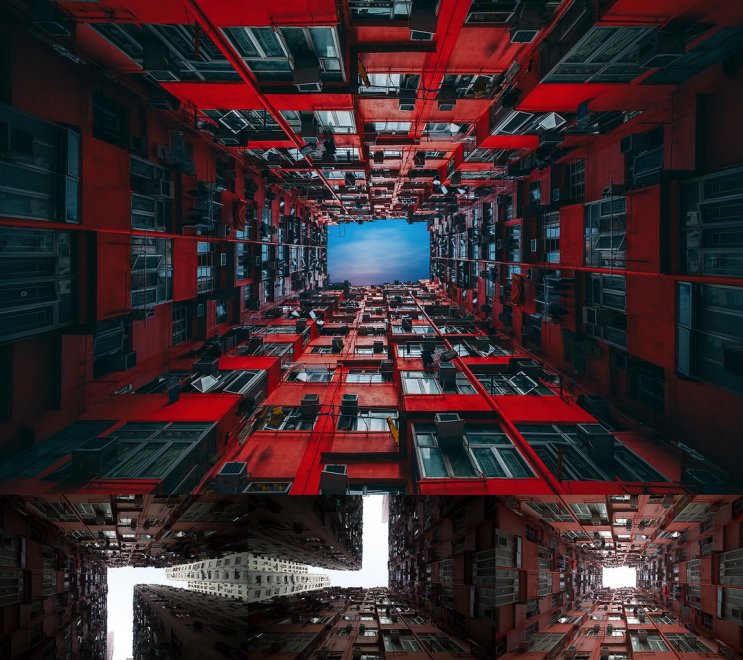

Commenti